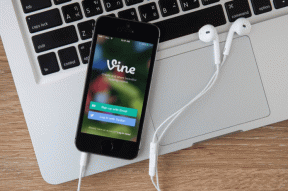Slik aktiverer eller deaktiverer du autostart for Android-apper
Miscellanea / / April 04, 2023
Når vår telefonen henger eller føles treg, åpner vi multitasking-skuffen og lukker de åpne appene som en tommelfingerregel. Men vet du også at disse appene kan starte seg selv igjen automatisk? Ja, dette er sant. I denne artikkelen la oss lære mer om hvorfor apper starter automatisk og hvordan, og hvorfor du trenger å deaktivere (eller aktivere) autostart for apper på Android.

Det som møter øyet i en app er alle de fargerike ikonene og brukergrensesnittet, men det som driver disse elementene er backend-elementene som kjører i bakgrunnen. Apper føler noen ganger at det er nødvendig å holde disse bakgrunnsaktivitetene i gang, selv etter at du lukker appen.
Dessuten starter de til og med bakgrunnstjenestene selv. Hvorfor må de gjøre det? La oss finne svaret på dette og mer.
Hva er Autostart på Android
Autostart av apper betyr at apper starter seg selv i bakgrunnen etter at de er lukket. Ta for eksempel en titt på en skrittteller-app – selv når du ikke bruker appen aktivt, må den telle skrittene dine. For å gjøre det, må den kjøre i bakgrunnen, og selv når du dreper appen, må den starte seg selv igjen. Dermed Autostart.
Lurer du på om iPhone har en autostart-lignende funksjon? Ja, det heter det Oppdater bakgrunnsapp.
Selv om du ikke lukker appen manuelt fra multitasking-skuffen, slås apper automatisk av hvis det mangler tilgjengelig RAM for andre aktive forgrunnsaktiviteter.

Et annet eksempel kan være å laste ned en stor fil på Google Chrome. Det er som å se maling tørke hvis du holder appen åpen til filen er lastet ned. Når den blir drept manuelt eller automatisk, må den derfor starte seg selv igjen, men bare når det er nødvendig. Autostart er også nødvendig for tidssensitive applikasjoner som trenger å sende varsler regelmessig som meldingsapper.
Noen applikasjoner starter imidlertid unødvendig automatisk. Funksjonaliteten deres i bakgrunnen har knapt noen betydning, og i slike tilfeller kan du vurdere å deaktivere det samme. Men hvis du bruker en eldre enhet, og prioriterer ytelse over alt annet, vil deaktivering av autostart for apper frigjøre minne. Du kan imidlertid miste noen funksjoner i appen.
La oss nå se på hvordan vi kan aktivere eller deaktivere autostart for apper på Android.
Merk: Gjennom hele artikkelen har vi brukt en OnePlus-enhet for å demonstrere prosessen. Trinnene vil forbli mer eller mindre like på andre Android-enheter.
Slik starter du applikasjoner automatisk på Android
Ideelt sett, hvis en app trenger å forbli i bakgrunnen for å utføre en viktig oppgave, vil den be deg om å slå på autostart for den aller første gang du bruker appen.
Men hvis en app ikke utfører en aktivitet som forventes å finne sted i bakgrunnen når du ikke bruker den, kan du manuelt slå på autostart for den. Her er to forskjellige måter å gjøre det på.
1. Aktiver autostart for en individuell app
Trinn 1: Trykk lenge på appikonet i startprogrammet og trykk på appinfoikonet.
Steg 2: Trykk på Batteribruk.


Trinn 3: Aktiver bryteren for "Tillat automatisk oppstart".
Autostart er nå aktivert for appen, og når det er nødvendig, kan den starte noen bakgrunnsaktiviteter på egen hånd.

2. Aktiver Autostart i Innstillinger-appen
Hvis du vil aktivere autostart for flere apper, er det tidkrevende å åpne innstillingssiden for hver av dem og slå på autostart. Heldigvis kan du aktivere autostart for flere apper samtidig ved å bruke Innstillinger-appen. Dette er hvordan.
Trinn 1: Åpne Innstillinger-appen.
Steg 2: Trykk på Apper.


Trinn 3: Velg Autostart.
Trinn 4: Du vil nå finne en liste over apper som ikke har autostart aktivert. Bare slå på bryteren for appene du ønsker.
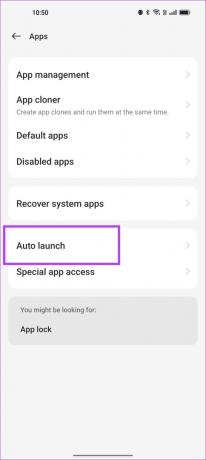
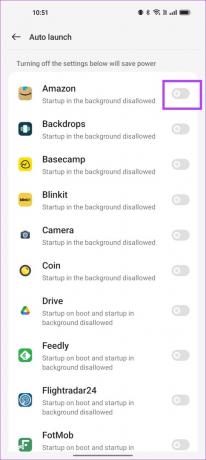
Dette er de to måtene du kan aktivere autostart for apper på Android. Men hvis appen fortsatt ikke kjører i bakgrunnen, kan du prøve å deaktivere batterispareren for det samme.
Valgfritt: Slå av batterioptimalisering for apper
Funksjonene for batterisparing eller batterioptimalisering på enheten din begrenser noen få aktiviteter i en app for å hjelpe forbedre batterilevetiden. Det er imidlertid en god sjanse for at denne batterispareren også hindrer apper i å automatisk starte noen bakgrunnstjenester. La oss se hvordan du slår den av.
Trinn 1: Åpne Innstillinger-appen.
Steg 2: Trykk på Batteri.


Trinn 3: Trykk på Flere innstillinger.
Trinn 4: Trykk på "Optimaliser batteribruk".

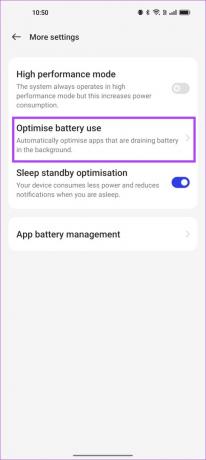
Trinn 4: Velg appen du vil slå av batterioptimalisering for.
Trinn 5: Trykk på "Ikke optimaliser".

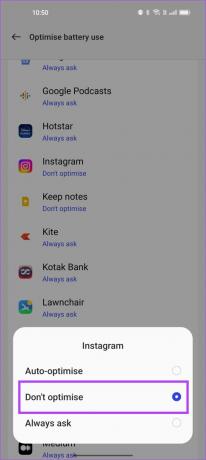
Batterioptimaliseringen vil bli slått av for den aktuelle appen. Deretter, la oss ta en titt på hvordan vi kan deaktivere autostart for apper på enheten din.
Slik deaktiverer du autostart for apper på Android
Selv om alle systemapper må kjøres i bakgrunnen, trenger ikke noen installerte applikasjoner det nødvendigvis. De utfører ingen viktig aktivitet som krever at de starter seg selv igjen i bakgrunnen. I så fall kan du identifisere disse appene og slå av autostart for det samme.
Dessuten sparer deaktivering av autostart minne på telefonen din og kan bidra til å forbedre ytelsen og til og med spare litt batteri. Slik gjør du det.
Merk: Hvis du slår av autostart for noen få apper, kan det hindre deg i å motta varsler fra appen. Hvis du anser en søknad som viktig nok til å ikke gå glipp av noen melding, anbefaler vi at du ikke slår den av.
1. Slå av Autostart i Innstillinger
Trinn 1: Åpne Innstillinger-appen.
Steg 2: Trykk på Apper.


Trinn 3: Trykk på Autostart.
Trinn 4: Du vil se en liste over apper som har autostart slått på. Du kan slå av bryteren for å deaktivere autostart for de ønskede appene.

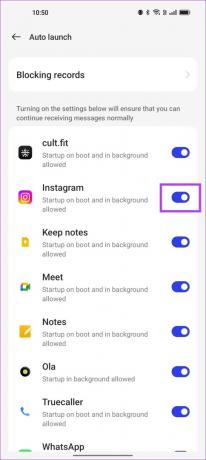
Neste, la oss ta en titt på hvordan tvangsstoppende apper kan forhindre at appene starter automatisk. Disse metodene har en ganske aggressiv tilnærming, så fortsett forsiktig, da det kan forårsake ustabilitet og feil mens du bruker telefonen.
2. Tving stopp-apper
Når du tvangsstopper en applikasjon, vil den ikke starte seg selv i bakgrunnen før du åpner appen igjen. Å gjøre dette for en app kan forhindre at den starter automatisk.
Dette er spesielt nyttig hvis du ikke vil deaktivere autostart for den, men bare forhindre at den starter automatisk i en bestemt periode.
Trinn 1: Langt trykk på appikonet.
Steg 2: Trykk på appinfo-knappen.
Trinn 3: Trykk på Tving stopp. Dette vil nå lukke programmet, frigjøre det okkuperte minnet og vil ikke starte seg selv i bakgrunnen.

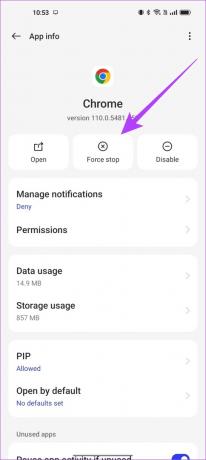
Men hva om du ikke vil tillate noen bakgrunnstjenester for en applikasjon og ikke lar appene starte automatisk? Slik kan du gjøre det.
3. Bruk utvikleralternativer for å begrense bakgrunnsprosesser
Det er et alternativ for å automatisk slå av apper hver gang du avslutter dem. For det må vi først aktivere utvikleralternativer. Slik gjør du det.
Merk: Dette er eksperimentelle funksjoner ment for utvikling. Fortsett med forsiktighet og på egen risiko.
Trinn 1: Åpne Innstillinger-appen og trykk på Om enheten.
Steg 2: Trykk på Versjon.


Trinn 3: Trykk flere ganger på byggenummeret til du får en melding som sier "Du er nå i utviklermodus".


Trinn 4: Vi må nå åpne utvikleralternativer. Åpne «Ytterligere innstillinger»-menyen i innstillingsappen.
Trinn 5: Trykk på Utvikleralternativer.


Trinn 6: Rull ned for å finne alternativet "Bakgrunnsprosessgrense".
Trinn 7: Merk av for 'Ingen bakgrunnsprosesser.
Dette vil sikre at ingen tredjepartsapper kjører i bakgrunnen.


Alternativt kan du også slå av bryteren for "Ikke behold aktiviteter" som ødelegger alle bakgrunnsaktiviteter for applikasjonen så snart du forlater appen.

Der går du. Det er alt du trenger å vite om hvordan du aktiverer eller deaktiverer autostart for apper på Android-enheten din. Men hvis du fortsatt har flere spørsmål, se på FAQ-delen nedenfor.
Vanlige spørsmål om autostart av Android-apper
Apper forventes å starte automatisk som standard, og programvare- og batterioptimaliseringene er utformet rundt det samme. Når det er sagt, kan du forvente en forbedret batterilevetid hvis du slår av autostart på enheten.
Ja, WhatsApp trenger ideelt sett å starte automatisk for å gi rettidige varsler.
Ja, apper som tvinges til å stoppe kan bidra til å redusere RAM-bruken på Android-enheten din.
Administrer Android-appene dine
Vi håper denne artikkelen hjalp deg med å enkelt aktivere eller deaktivere autostart-funksjonen på Android-enheten din. Så neste gang du går glipp av bakgrunnsaktivitet fra en app, eller ønsker å forbedre strømeffektiviteten til smarttelefonen, vil det hjelpe å justere autostart-funksjonene.
Du kan også like å vite hvordan laste ned Android-apper som ikke er tilgjengelige i ditt land.
Sist oppdatert 28. mars 2023
Artikkelen ovenfor kan inneholde tilknyttede lenker som hjelper til med å støtte Guiding Tech. Det påvirker imidlertid ikke vår redaksjonelle integritet. Innholdet forblir objektivt og autentisk.